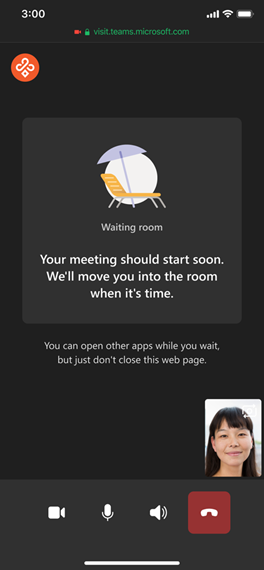Microsoft Teamsを使用すると、Teams をダウンロードすることなく 、ユーザーが予定 に簡単に参加できます。 よりシームレスなエクスペリエンスを実現するために、出席者は、デスクトップまたはモバイル ブラウザーから、医療訪問や財務コンサルテーションなどの予定に参加できます。 出席者は、デバイスに Teams アプリをインストールする必要はありません。
ブラウザーへの参加では、出席者が予定に参加するときに、Teams のダウンロードを求めるメッセージは表示されません。 代わりに、Teams がモバイル ブラウザーで開き、出席者は [今すぐ参加] を選択できます。 この機能では、Teams がデバイスに既にインストールされている場合、Teams はアプリではなくブラウザーで開かれることに注意してください。
現在、ブラウザーの参加は、次を通じてスケジュールされた予定で使用できます。
Microsoft Teams 電子カルテ (EHR) コネクタ
- Oracle Health EHR との統合
- エピック EHR との統合
ブラウザー結合を設定する
Bookingsを通じてスケジュールされた予定
サービスを作成するときに、[ オンライン会議の追加] を選択すると、会議に参加するためのリンクがすべての確認メールとリマインダー メールに追加されます。 お客様は、このリンクを使用して、Teams モバイル アプリ、Teams デスクトップ アプリ、Web ブラウザー、または電話ダイヤルインを介して参加できます。 詳細については、「共有Bookingsでサービスを定義する」を参照してください。
Teams EHR コネクタを使用してスケジュールされた予定
お客様またはスタッフによるセットアップは不要です。
Oracle Health EHR との統合: Teams EHR コネクタは、SMS テキスト メッセージ内のリンクを介して仮想予定に参加する患者をサポートします。 予定の時点で、患者は SMS テキスト メッセージのリンクをタップして参加でき、Teams はブラウザーで開きます。
エピック EHR との統合: Teams EHR コネクタは、MyChart Web とモバイルを介して仮想予定に参加する患者をサポートします。 予定の時点で、患者は [仮想訪問の開始] ボタンを使用して MyChart から予定を開始でき、Teams はブラウザーで開きます。
会社のロゴを使用して待合室をカスタマイズする
 この機能にはTeams Premiumが必要です。
この機能にはTeams Premiumが必要です。
会社のロゴを追加することで、出席者のカスタム待機室エクスペリエンスを構成できます。 管理者は、Teams 管理センターの Teams 会議カスタマイズ ポリシーを使用して、会議テーマを作成してブランド化を定義します。 会議のテーマには、会社のロゴ、カスタム イメージなどを含めることができます。
現在、ブラウザー参加では、会議テーマのロゴのみがサポートされています。 つまり、会議のテーマに会社のロゴとカスタム イメージが含まれている場合、ブラウザーに参加する出席者にはロゴのみが表示されます。
ポリシーを作成したら、予定をスケジュールするorganizationのユーザーに割り当てます。 ポリシーが割り当てられているユーザーは、ブランド化が有効な仮想予定を作成できます。 予定に参加するすべてのユーザーは、カスタム ブランドの待機室エクスペリエンスを取得します。
詳細については、「 Teams 会議の会議テーマ」を参照してください。
サポートされるブラウザー
現在サポートされているブラウザーを次に示します。 特に明記されていない限り、最新バージョンと 2 つの以前のバージョンがサポートされています。
| プラットフォーム | Google Chrome | Apple Safari | Microsoft Edge (Chromium) |
|---|---|---|---|
| Android | ✔ 1 | ||
| iOS | ✔ | ✔ 1,2 | |
| macOS | ✔ | ✔ | |
| Windows | ✔ | ✔ | |
| Ubuntu/Linux | ✔ |
1 iOS または Android では、送信画面共有はサポートされていません。
Safari 上の 2 つの iOS アプリでは、マイクとスピーカーのデバイスを選択できません。 たとえば、Bluetooth デバイスなどです。 これは、既定のデバイス選択を制御するオペレーティング システムの制限です。
ユーザー エクスペリエンス
ブラウザー参加で知っておくべきユーザー エクスペリエンスに関する情報を次に示します。
画面共有
予定を実施するスタッフ メンバーは、Teams デスクトップ、モバイル、または Web クライアントから、デスクトップまたはモバイル ブラウザーから参加する出席者と画面を共有できます。 出席者はデスクトップで参加するときに画面を共有できますが、モバイル ブラウザーでは共有できません。
ライブ キャプション
Teams は、予定中に何が言われたかを検出し、リアルタイムのキャプションを表示できます。
キャプションを使用するには、スタッフ メンバーが最初に Teams でライブ キャプションをオンにする必要があります。 その後、キャプションを表示する出席者は、ブラウザーから Teams でオンにすることができます。
ライブ キャプションを有効にするには、Teams の会議コントロールで、[ その他 ] (...) >ライブ キャプションを有効にします。 キャプションは、オンにした出席者にのみ表示され、予定が終わると完全に削除されます。
スタッフ メンバーは、キャプションの言語を変更できます。 既定の言語は英語 (米国) です。 キャプションの右側にある [ キャプションの設定 ] (...) >音声言語を変更し、予定中に読み上げられた言語を選択します。 設定されている言語は、予定でキャプションがオンになっているすべてのユーザーに適用されます。 キャプションは翻訳されません。
Teams Premium保護された会議機能を使用して構成された予定に参加する
現時点では、秘密度ラベル、透かし、エンドツーエンド暗号化 (E2EE) など、Teams Premiumの一部である保護された会議機能は、ブラウザー参加ではサポートされていません。
organizationでこれらの機能のいずれかを構成した場合、出席者はデスクトップまたはモバイル ブラウザーから予定に参加できません。 代わりに、Teams のダウンロードを求めるメッセージが表示され、受信した会議リンクがデスクトップ、モバイル、または Web アプリで Teams を開きます。